Windows pomaly zlepšuje podporu pre Windows 7viac monitorov. V systéme Windows 10 sa panel úloh nachádza v dolnej časti primárneho a sekundárneho displeja. Systémové hodiny sa nachádzajú aj na oboch displejoch. Staršie verzie systému Windows vám poskytli panel úloh na všetkých obrazovkách, ale systémové hodiny boli na panel úloh pridané len nedávno na všetkých ďalších obrazovkách. V súčasnosti neexistuje spôsob, ako zobraziť systémovú lištu na oboch obrazovkách. Zobrazí sa súčasne iba na jednom displeji. V predvolenom nastavení sa zobrazuje na vašom primárnom displeji. Ak ste v poriadku, keď sa systémová lišta zobrazuje iba na jednom displeji, ale radšej by sa objavila na sekundárnom displeji než na primárnom, je to veľmi jednoduchý trik.
Odkedy pred Windows 7, Windows povolil používateľompresunúť panel úloh na ľubovoľný okraj obrazovky. Po pripojení viacerých obrazoviek sa možnosť presunutia panela úloh rozšíri aj o presunutie panela úloh na inú obrazovku. Ak chcete, aby sa systémová lišta zobrazovala na sekundárnom displeji, kliknite pravým tlačidlom myši na panel úloh a skontrolujte, či je odomknutý. Možnosť „Zamknúť všetky panely úloh“ by nemala byť vedľa nej označená. Ak áno, kliknutím naň odomknite panely úloh.

Teraz ťahajte a pustite panel úloh z hlavného oknazobrazte na sekundárnom displeji. Systémová lišta sa teraz zobrazí na vašom sekundárnom displeji. Panel úloh na hlavnom displeji zobrazí iba hodiny a dátum.
Mohli by ste sa čudovať, o čo ideNa konci dňa máte systémovú lištu iba na jednom displeji. Rozdiel je v tom, že systémová lišta sa presunula na iné zobrazenie bez toho, aby sa toto zobrazenie zobrazilo ako primárne. Keď otvoríte novú aplikáciu, otvorí sa na vašom primárnom displeji. Primárne zobrazenie sa nezmenilo, ale panely úloh zmenili miesto.










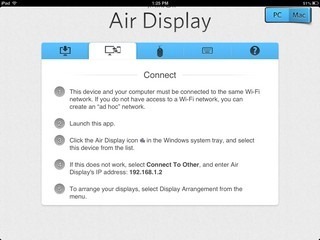

Komentáre